Hướng dẫn chi tiết cách trích xuất hình ảnh Thumbnail từ video YouTube một cách dễ dàng và hiệu quả.
Nội dung bài viết
Thumbnail YouTube luôn được thiết kế tỉ mỉ và chất lượng cao nhằm thu hút người xem. Tuy nhiên, những hình ảnh này không hiển thị trực tiếp trên video, khiến việc xem chi tiết hay lưu lại trở nên khó khăn. Bài viết này sẽ hướng dẫn bạn cách lấy và trích xuất Thumbnail từ video YouTube một cách nhanh chóng.

1. Sử dụng công cụ trực tuyến
Trang chủ: https://www.youtubescreenshot.com/
Bước 1: Truy cập trang chủ của Youtube Screen Shot, sau đó dán link/URL của video bạn muốn trích xuất ảnh Thumbnail. Nhấn chọn Show Screenshots để hệ thống hiển thị toàn bộ ảnh Thumbnail có sẵn.
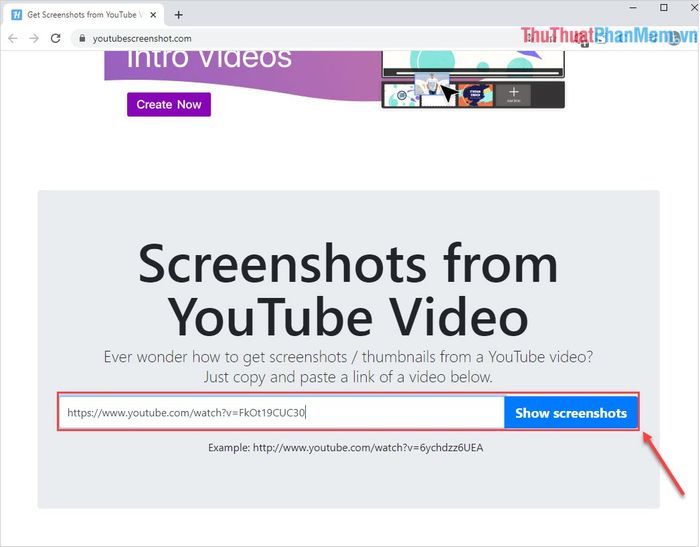
Bước 2: Hệ thống sẽ hiển thị 5 hình ảnh Thumbnail mặc định của video. Bạn có thể phóng to từng ảnh để xem chi tiết và chọn lựa hình ảnh phù hợp nhất.
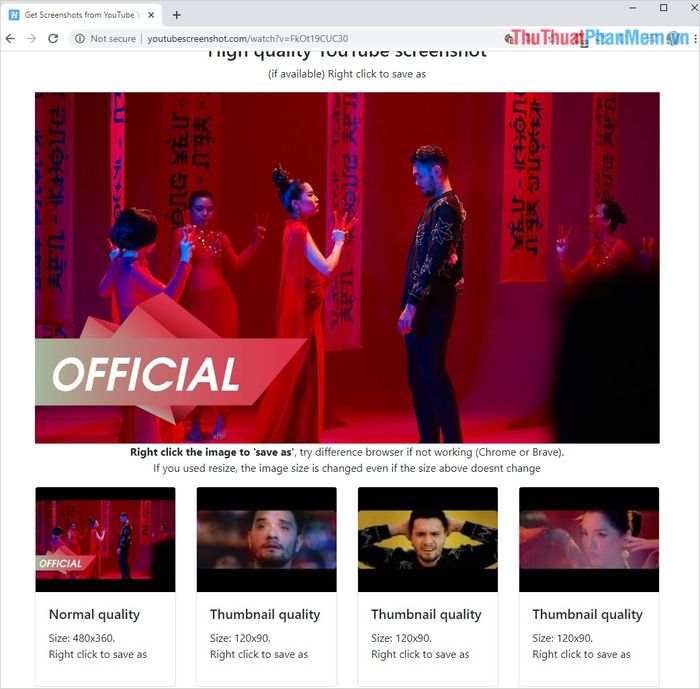
Bước 3: Để lưu ảnh Thumbnail về máy, chỉ cần nhấp chuột phải vào ảnh và chọn Save Image as… để hoàn tất quá trình tải xuống.
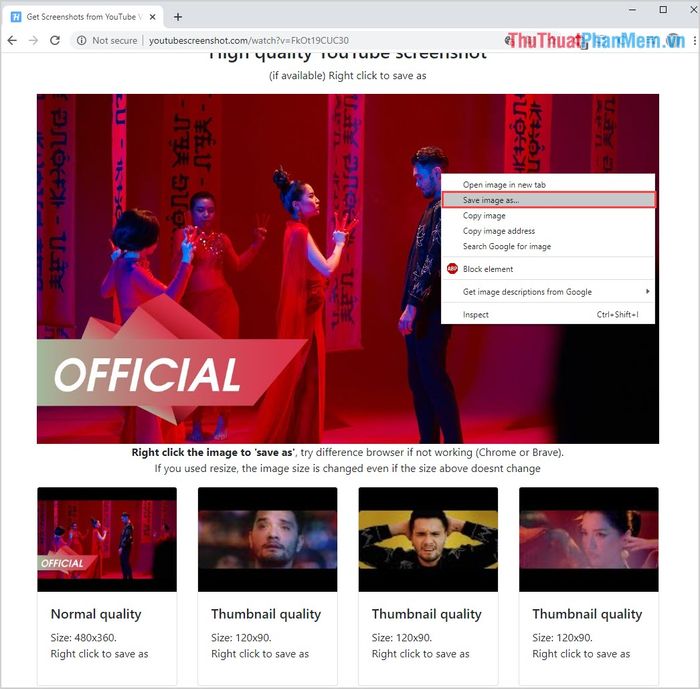
2. Khai thác sức mạnh của Google Search
Google Search nổi tiếng với khả năng tìm kiếm mạnh mẽ, không chỉ với văn bản mà còn cả hình ảnh, giúp bạn dễ dàng khám phá và trích xuất dữ liệu cần thiết.
Bước 1: Bôi đen toàn bộ tiêu đề video, sau đó nhấp chuột phải và chọn Search Google for "……" để bắt đầu tìm kiếm.
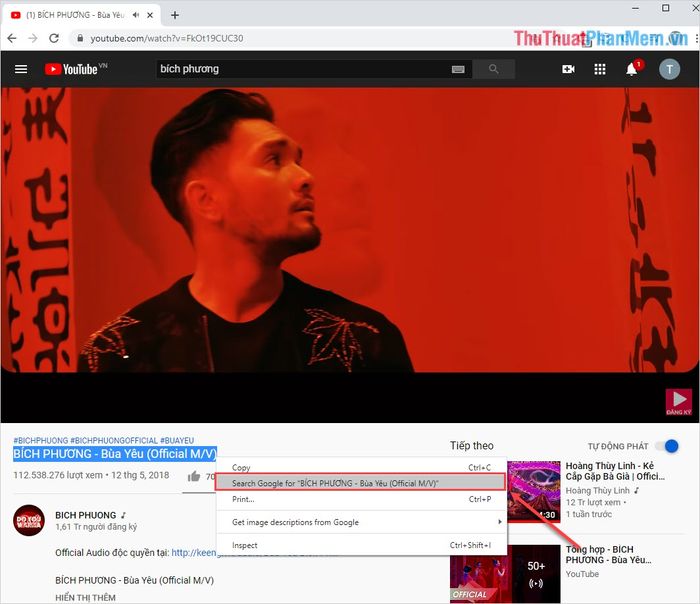
Bước 2: Một cửa sổ mới sẽ hiện ra với kết quả tìm kiếm từ Google. Chuyển sang thẻ Hình ảnh để xem các kết quả liên quan.
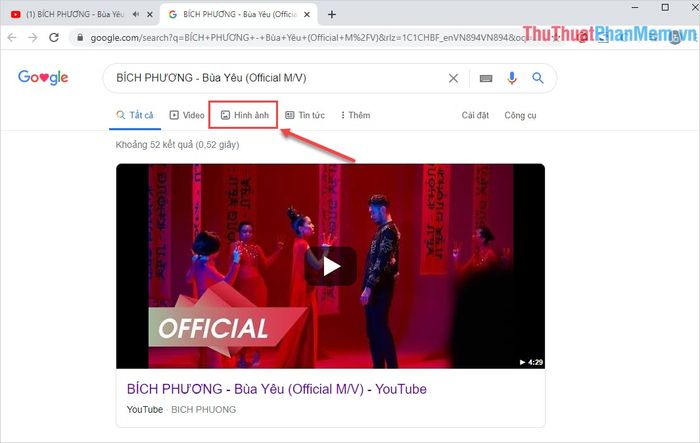
Bước 4: Hình ảnh đầu tiên trong kết quả tìm kiếm chính là Thumbnail của video. Nhấp chuột phải vào ảnh và chọn tải xuống để lưu về máy.
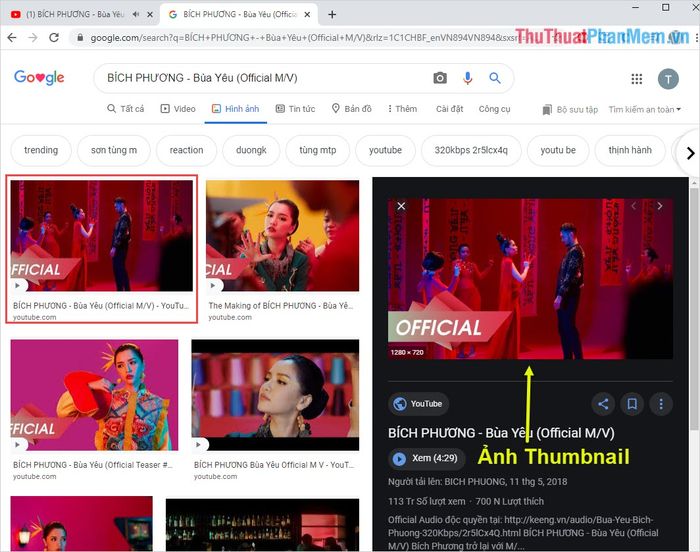
3. Khai thác liên kết đường dẫn để trích xuất ảnh Thumbnail
Bước 1: Mở video YouTube bạn muốn lấy ảnh Thumbnail, sau đó sao chép phần ID Video từ thanh URL.
Phần ID Video là đoạn mã xuất hiện sau: /watch?v="ID_VIDEO".
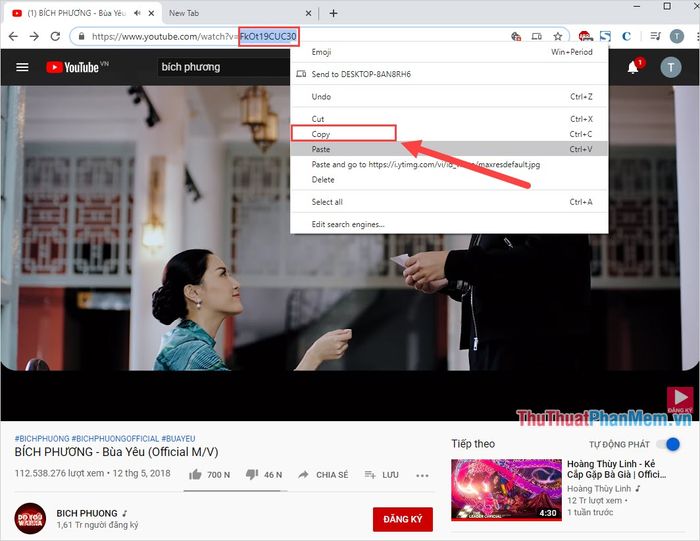
Bước 2: Thay thế phần ID_VIDEO vào câu lệnh được cung cấp và mở liên kết trong một cửa sổ trình duyệt mới để xem ảnh Thumbnail.
| https://i.ytimg.com/vi/ID_VIDEO/maxresdefault.jpg |
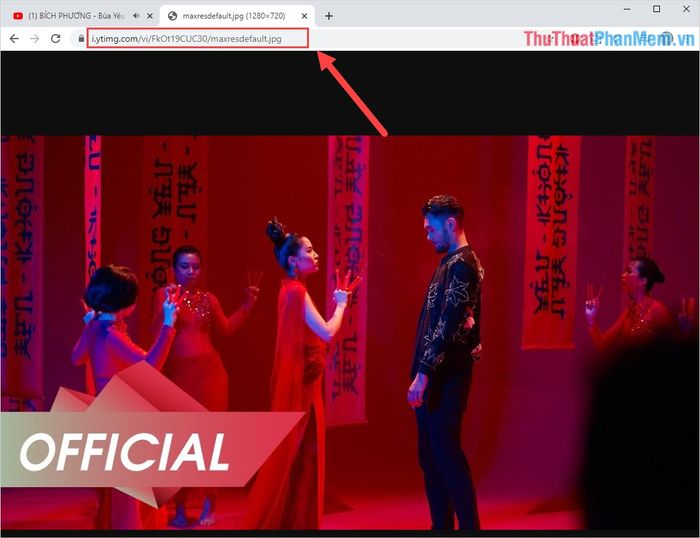
Hình ảnh Thumbnail của video sẽ hiển thị ngay tại đây. Để tải về, bạn chỉ cần nhấp chuột phải vào ảnh và chọn Save As để lưu về máy.
Bài viết này đã hướng dẫn bạn cách lấy và trích xuất hình ảnh Thumbnail từ YouTube một cách nhanh chóng và hiệu quả. Chúc bạn thực hiện thành công!
Có thể bạn quan tâm

Top 5 quán cơm nổi bật tại Hòa Bình

Đổi CMND sang CCCD gắn chip có ảnh hưởng đến bảo hiểm xã hội không?

Hướng dẫn Xóa tin nhắn Facebook vĩnh viễn

Cách chế biến chân gà rút xương ngâm sả tắc giòn ngon, chua cay, hứa hẹn đem lại sự kết hợp tuyệt vời từ những nguyên liệu đơn giản mà đầy hấp dẫn.

Khám phá 6 nhà hàng và quán ăn ngon tại khu vực Dịch Vọng, Cầu Giấy, Hà Nội


